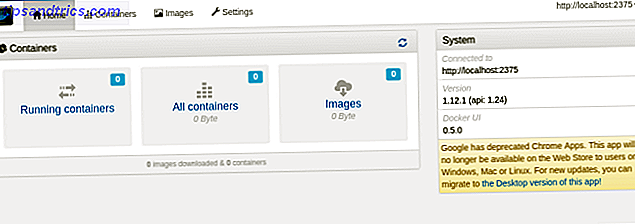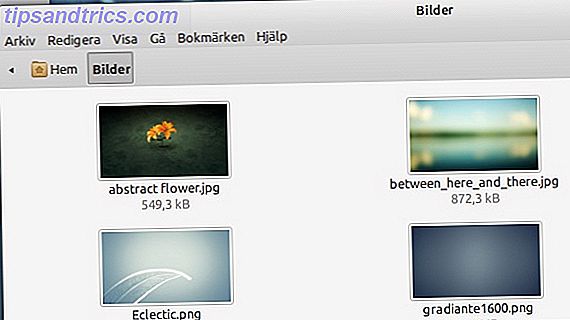Como herramienta para la gestión de proyectos Cómo utilizar Microsoft OneNote para Project Management Cómo utilizar Microsoft OneNote para Project Management OneNote es la herramienta de colaboración ideal para administrar proyectos simples en equipos pequeños. Y es completamente gratis. ¡Vea cómo OneNote puede ayudar a sus proyectos a despegar! Lea más, Microsoft OneNote tiene muchas funciones útiles. Una de esas características es la disponibilidad de plantillas. Desde una visión general del proyecto hasta notas de reuniones y listas de tareas pendientes, OneNote definitivamente lo tiene cubierto.
Si no está seguro de cómo las plantillas pueden ser útiles en su proyecto o qué puede hacer con ellas, aquí hay varios consejos y trucos.
Acceder a las plantillas incorporadas
OneNote tiene prácticas plantillas para administrar proyectos integrados directamente. Dependiendo de su versión de OneNote, tendrá acceso a estas plantillas de diferentes maneras.
En OneNote 2016, seleccione Insertar desde la navegación superior y luego haga clic en Plantillas de página . Luego verá una lista de plantillas usadas recientemente y una opción para abrirlas al seleccionar Plantillas de página en el menú desplegable.

Para versiones anteriores de OneNote puede navegar a las plantillas comenzando con la adición de una nueva pestaña a su computadora portátil. Luego verá Nueva página en el lado derecho y cuando haga clic en la flecha, verá un menú desplegable donde puede seleccionar Plantillas de página .

En cualquier caso, se le presentarán plantillas clasificadas por académicas, en blanco, comerciales, decorativas y planificadores.
Plantillas de gestión de proyectos en OneNote
1. Plantilla de descripción general del proyecto
Para la gestión de proyectos, la categoría Business tiene una bonita plantilla de descripción general del proyecto . Simplemente selecciónelo y aparecerá directamente en su computadora portátil. La plantilla está llena de elementos útiles para empezar y, por supuesto, pueden personalizarse para adaptarse a las necesidades de su proyecto.
Su empresa básica y la información del proyecto se encuentra convenientemente en la parte superior. A continuación, se muestra una descripción, objetivos del proyecto, recursos, procedimientos, programaciones y otras piezas en listas con viñetas fáciles de leer. Para ingresar sus propios artículos, solo elimine el texto de muestra y reemplácelo por el suyo.

La plantilla de Descripción general del proyecto es útil para una visión general bien organizada de todas las piezas del proyecto. Esto no solo puede ayudarlo como gerente de proyecto a ver los artículos rápidamente, sino que puede ser un documento maravilloso para los demás. Puede compartirlo con los miembros del equipo del proyecto, su supervisor o los ejecutivos.
Todos tendrán una buena idea de qué esperar y se puede actualizar con regularidad para ajustes de horario y cambios de horario.
2. Plantillas de notas de reuniones
Dentro de la categoría Business, también encontrará varias plantillas de notas para reuniones que son perfectas para tomar notas durante la reunión. 12 Consejos para tomar mejores notas con Microsoft OneNote 12 Consejos para tomar mejores notas con Microsoft OneNote Estos 12 consejos le muestran cómo tomar mejor notas en MIcrosoft OneNote. Hoy en día, tomar notas digitales se trata tanto de habilidades, como de la herramienta. Lea más, use para referencia luego, y comparta con otros como seguimiento. Desde las plantillas de Notas de reuniones simples hasta la plantilla de Notas de reuniones formales, cada una tiene un formato un tanto diferente con información variable.
Para algo extremadamente básico y útil para reuniones rápidas, hay dos plantillas de Simple Meeting Notes para elegir. Simplemente ingrese el título de la reunión y luego baje a la agenda, los asistentes y los elementos de acción.

Cuando llegue el momento de poner al equipo ejecutivo al día sobre el proyecto, es posible que prefiera la plantilla de Notas formales de reunión para un diseño más oficial y elementos adicionales. Éste no solo incluye su agenda y asistentes, sino también aprobaciones, asuntos abiertos, nuevos negocios y una agenda para una reunión de seguimiento.

Dependiendo del tipo de reunión que esté organizando o simplemente asistiendo, cada una de estas plantillas mantendrá sus notas bien organizadas y facilitará el seguimiento. Si usted es el organizador, establecer la agenda con anticipación y compartirla con los asistentes garantiza que todos estén en sintonía. Además, los otros asistentes pueden usar estos para tomar sus propias notas 5 Razones por las que debe tomar notas con OneNote Anywhere 5 Razones por las que debe tomar notas con OneNote Anywhere Pocas cosas son tan importantes como la capacidad de tomar buenas notas, especialmente para los estudiantes. OneNote es perfecto para notas sobre cursos. Creemos que también lo es para organizar otra información. Lee mas .
3. Plantillas de lista de tareas pendientes
Para enumerar tareas 5 Consejos para utilizar OneNote como su lista de tareas pendientes 5 Consejos para utilizar OneNote como su lista de tareas pendientes ¿Está haciendo una lista de tareas pendientes en su lista de tareas pendientes? Configúrelo en OneNote para que las cosas se hagan de la manera más directa posible. Lea más, OneNote proporciona tres tipos de listas de tareas pendientes, lo que hace que la priorización y la organización de los artículos sean fáciles. Estos están contenidos en la categoría de plantillas de página de Planificadores. La plantilla de la lista de tareas simples es básica con casillas de verificación configuradas y listas para que ingrese sus artículos.

La plantilla Prioritized To Do List va un poco más allá al permitirle ingresar y organizar tareas basadas en alta, media o baja prioridad. Esto es muy conveniente y este también tiene las casillas de verificación que esperan las entradas de su tarea.

La plantilla de la Lista de proyectos pendientes está formateada de forma diferente, por proyecto. Y, esta plantilla incluye una sección de notas útiles junto a cada conjunto de tareas del proyecto. Lo bueno de esta plantilla es que, aunque está organizada por proyecto cuando la abre, siempre puede cambiarla para que esté organizada por recurso o incluso por fecha. Esto le da la flexibilidad de organizarlo para que se adapte mejor a sus necesidades.

Un cómodamente organizado Cómo usar las plantillas de OneNote para estar más organizado Cómo usar las plantillas de OneNote para estar más organizado OneNote es una gran manera de mantener sus pensamientos organizados, y las plantillas pueden hacer que el proceso sea aún más fácil. Aprende cómo usar, editar y crear tus propias plantillas con esta guía. Leer más o la lista de tareas prioritarias es importante para cualquier proyecto, grande o pequeño, y estas plantillas pueden ayudarlo a comenzar súper bien.
Plantillas externas
Try2Stop.Us tiene un cuaderno de administración de proyectos que incluye tres secciones. La descripción general del proyecto es similar a la incorporada en OneNote. La página de reunión del estado del proyecto tiene algunos elementos diferentes a las plantillas de notas de la reunión contenidas en OneNote. Finalmente, la lista de horas del proyecto puede ser muy útil para delinear las horas que se gastarán en cada tarea.
En la lista de horas del proyecto, encontrará una tabla básica donde puede ingresar el nombre del proyecto y luego la fecha, descripción y número de horas. Esta es una plantilla conveniente si el proyecto en el que está trabajando necesita una separación clara de horas.

OneNoteGem.com es otro recurso para las plantillas de OneNote, con algunas opciones para ayudar con la administración del proyecto. Tienen un par de plantillas de horario de trabajo diarias y combinan notas y plantillas de listas de tareas. La plantilla de programación diaria puede ser útil para ver su día de un vistazo rápido. Para reuniones e incluso tomarse el tiempo con su equipo de proyecto, planificación de proyectos y otros elementos, esta es una herramienta útil.

Encontrar plantillas para OneNote no es tan fácil como solía ser. Muchos sitios lo dirigen al sitio web de plantillas de Microsoft Office, que actualmente no ofrece opciones para OneNote, desafortunadamente. Sin embargo, si no está satisfecho con esas plantillas incorporadas, estas otras opciones están disponibles. Simplemente tenga en cuenta que, dependiendo de su versión de OneNote, en comparación con la plantilla que descarga, algunas funciones pueden no estar disponibles.
Consejos útiles
1. Reordenar los artículos
Una característica excelente disponible para todas las opciones es que puede reorganizar los elementos fácilmente. Simplemente coloque el mouse sobre el elemento que desea mover y verá la flecha de cuatro puntas. Luego, simplemente arrástrelo a su nueva ubicación. Esto funciona para piezas de bloque utilizadas para el diseño, así como elementos individuales como tareas pendientes y artículos de la lista.

2. Cambiar el tamaño de los bloques
Los bloques que se utilizan para organizar el diseño no solo se pueden mover, sino que se pueden cambiar de tamaño para aprovechar al máximo las plantillas. Simplemente seleccione el bloque y en la esquina superior derecha verá pequeñas flechas. Simplemente toque y arrastre hacia la derecha o hacia la izquierda para cambiar el tamaño.

3. Formato básico
Para cambiar rápidamente el tamaño o el color de la fuente de todo el texto, simplemente coloque el mouse sobre la sección principal hasta que vea la flecha de cuatro puntas y haga clic para seleccionarla. Luego puede hacer clic en Inicio en la barra de navegación superior o hacer clic con el botón derecho para hacer sus ajustes. Esta es también una manera fácil de agregar casillas de verificación o estrellas a sus artículos o incluso cambiar el estilo.

4. Guardar plantillas personalizadas
Si ha comenzado con una de estas plantillas integradas, le ha hecho muchos cambios y desea seguir utilizándola en el futuro, puede guardarla fácilmente. Tal vez haya agregado el logotipo de su empresa, bloques redimensionados y texto reformateado para obtenerlo tal como lo desea. No dejes que ese duro trabajo se desperdicie; guárdelo como una plantilla para uso futuro.
Para guardar su nueva plantilla, seleccione Vista en la barra de navegación superior y luego Tamaño de papel . Esto abrirá el panel Tamaño de papel. En la parte inferior de ese panel, haga clic en Guardar página actual como una plantilla . Luego, déle un nombre a su plantilla y seleccione si debe ser o no su plantilla de página predeterminada en la sección actual.

Cuando sea el momento de usar su plantilla guardada, realice los mismos pasos que se detallaron anteriormente para acceder a las plantillas incorporadas, según su versión de OneNote. Debería ver una categoría adicional llamada Mis plantillas . Seleccione la flecha al lado y elija la que desea usar.

¿Cómo se usa OneNote para sus proyectos?
Las plantillas son solo una de las muchas características de OneNote infravaloradas 7 Características de OneNote poco conocidas You'll Love 7 Características de OneNote poco conocidas You'll Love OneNote es 100% gratuito y está repleto de características avanzadas. Echemos un vistazo a algunos de los que puede haber perdido. Si aún no está usando OneNote, es posible que esto le convenza. Lee mas .
¿Qué plantillas de OneNote considera más útiles para ayudarlo como gerente de proyecto? 7+ Mejores herramientas gratuitas para administrar cualquier proyecto con facilidad 7+ Mejores herramientas gratuitas para administrar cualquier proyecto con facilidad La colaboración en proyectos es mucho más fácil con Internet. Particularmente si su equipo está disperso o no siempre en el mismo lugar. Le mostramos qué herramientas pueden ayudarlo a administrar sus proyectos en línea. Lee mas ? ¿Qué otra característica no podrías vivir sin ella? ¡Por favor comparte tus pensamientos y sugerencias en los comentarios a continuación!
Créditos de imagen: El hombre de negocios piensa por alphaspirit a través de Shutterstock

![Lubuntu: una versión ligera de Ubuntu [Linux]](https://www.tipsandtrics.com/img/linux/652/lubuntu-lightweight-version-ubuntu.png)